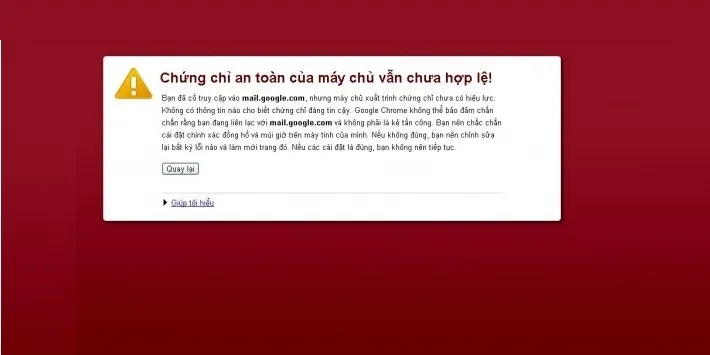Lỗi chứng chỉ bảo mật Google Chrome tuy không xuất hiện thường xuyên nhưng chắc chắn ai cũng sẽ phải gặp một lần trong quá trình sử dụng, vậy nó có nguy hiểm không và cách khắc phục như nào?
Khi sử dụng trình duyệt Chrome, người dùng có thể sẽ gặp phải thông báo lỗi hình ổ khóa màu đỏ kèm theo thông báo: “Máy chủ này không chứng minh được rằng…vv…v”. Nguyên nhân gây ra vấn đề này đến từ rất nhiều lý do, ví dụ như định cấu hình lỗi, thời gian sai,…
Bạn đang đọc: Hướng dẫn cách khắc phục lỗi bảo mật trên Google Chrome
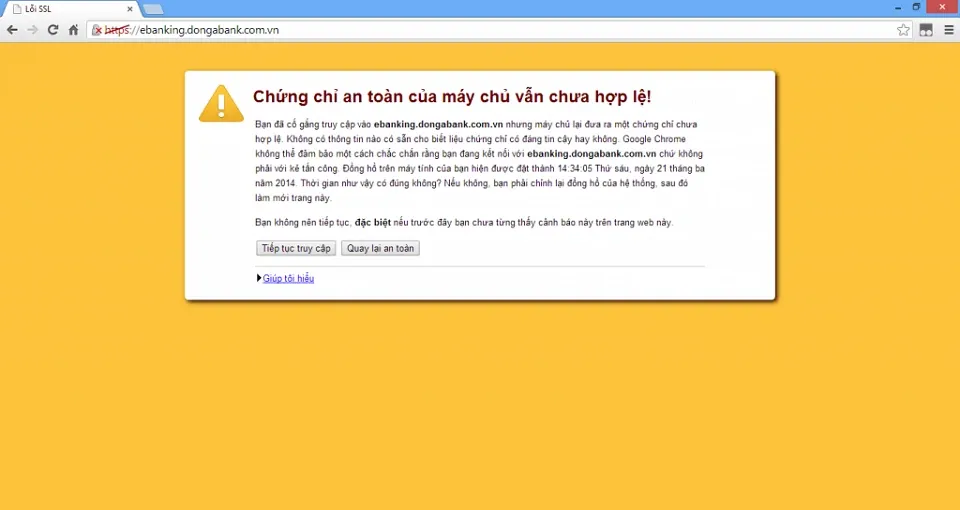
Cách sửa lỗi chứng chỉ bảo mật trên Google Chrome
Cách 1. Thêm chứng chỉ cho Google Chrome
Bước 1: Click chuột phải vào đường dẫn sau và chọn lưu liên kết thành. Chọn vị trí lưu file trên máy tính.
Bước 2: Nhấn vào 3 dấu gạch ngang trên trình duyệt Chrome và chọn Settings.
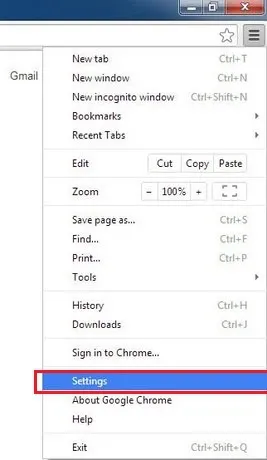
Bước 3: Chọn Show advance settings.

Bước 4: Kéo xuống tùy chọn HTTPS/SSL và chọn Manage citificates…
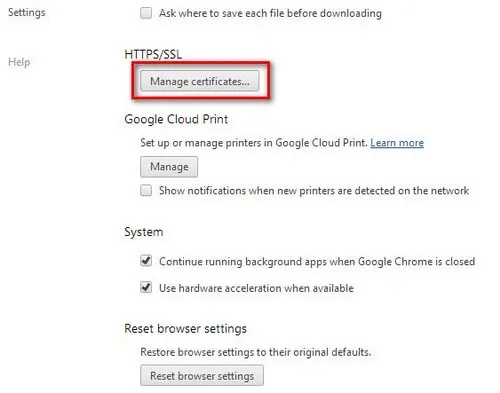
Bước 5: Nhấn vào thẻ Intermediate Certification Authorities và chọn Import.
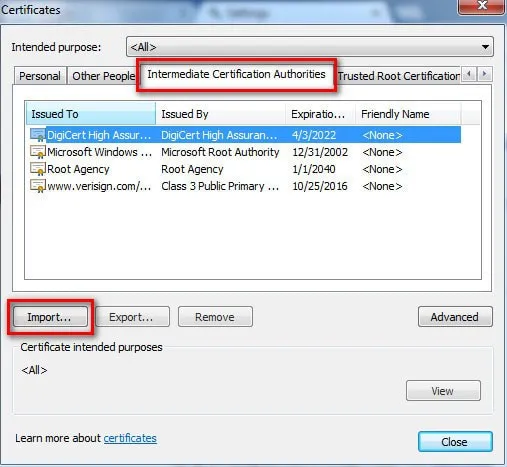
Bước 6: Nhấn Next để bỏ qua phần giới thiệu.
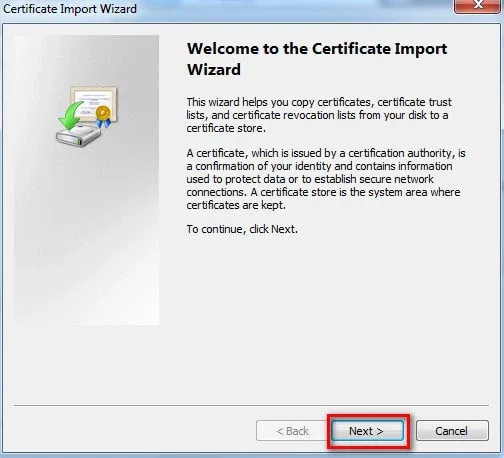
Bước 7: Click vào Browse và tìm đến chọn file vừa tải về ở bước 1 và click Next.
Tìm hiểu thêm: Cách dùng đèn ngủ Xiaomi với ứng dụng Mi Home hiệu quả
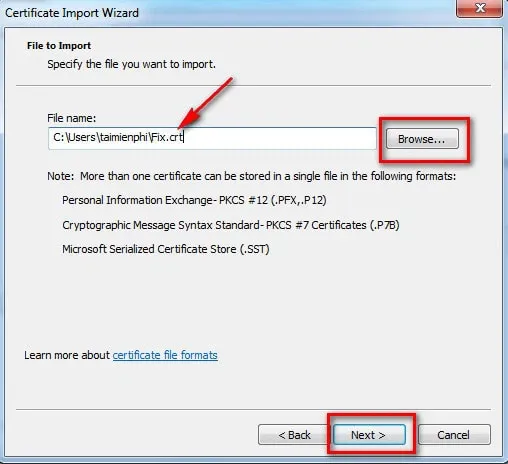
Bước 8: Click vào Automatically select the certificate store based on the type of certificate sau đó chọn Next để sang bước tiếp theo
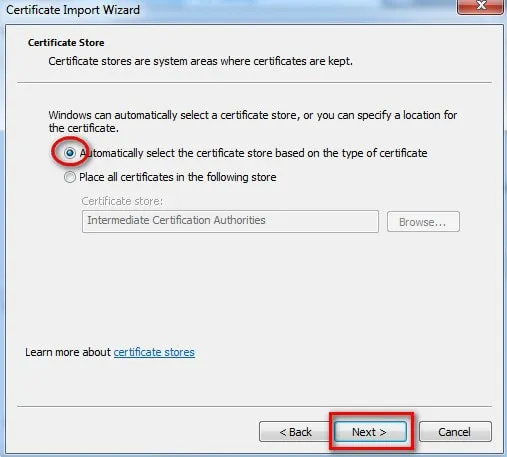
Bước 9: Click vào Finish để hoàn tất quá trình Import.
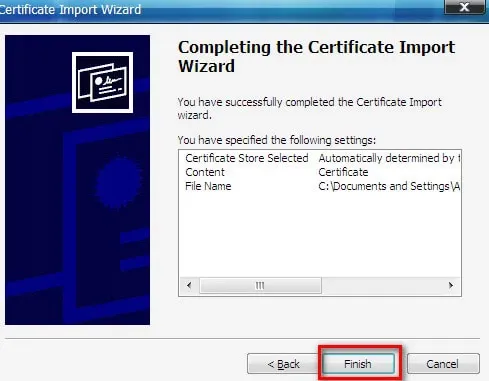
Bước 10: Click vào OK để tắt thông báo kết thúc import thành công file.
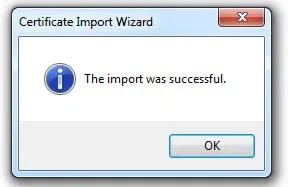
Xem thêm: Cách sửa lỗi “Kết nối của bạn không phải là kết nối riêng tư” trên Google Chrome
Cách 2: Cài đặt lại múi giờ
Bước 1: Nhấn vào thời gian ở cuối thanh taskbar (góc dưới cùng bên phải của màn hình) và chọn Change date and time settings.
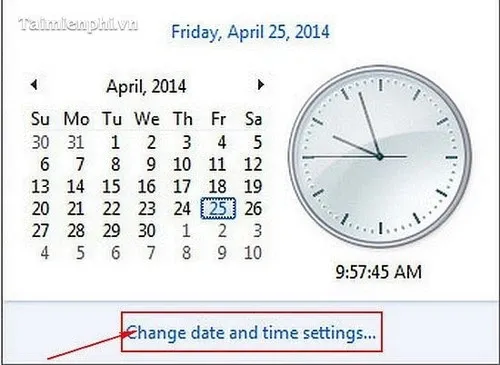
Bước 2: Nhấn vào chọn múi giờ chính xác (GMT +7 đối với Việt Nam) tiếp đến click vào internet time để cài đặt cập nhật thời gian tự động.
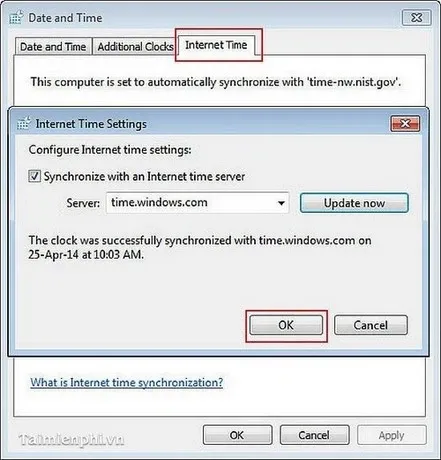
>>>>>Xem thêm: Cách tạo cuộc thăm dò ý kiến trên ứng dụng Skype vô cùng nhanh chóng
Trên đây là bài hướng dẫn người dùng sửa lỗi lỗi bảo mật Google Chrome. Đừng quên theo dõi trang tin tức của Blogkienthuc.edu.vn để cập nhật các tin tức mới nhất về công nghệ nhé.
Xem thêm:
- Hướng dẫn 3 cách chặn quảng cáo trên Chrome an toàn và triệt để nhất
- Cách sửa lỗi Google Chrome không vào được Facebook